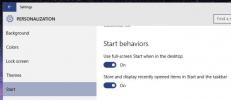Sådan indstilles et andet tapet til flere skærme i Windows 10
Windows 10 har i høj grad begrænset hvor meget brugere, der kan tilpasse udseendet til OS. Temaer er ikke, hvad de plejede at være, og det var først efter, at brugere klagede, Microsoft bragte de farvede titellinjer tilbage. Mange tilpasningsmuligheder, der var tilgængelige fra Kontrolpanel, er blevet skjult, og indstilling af en skrivebordsbaggrund er nu noget, du kun kan gøre fra den nye app Indstillinger. Dette har en stor ulempe; appen Indstillinger giver dig ikke mulighed for at indstille et andet tapet til flere skærme, og der er ingen synlig måde at gøre det fra Kontrolpanel. Heldigvis er der et meget let arbejde med det.
Åbn boksen Kør vha. Win + R-tastaturgenvejen. Indsæt følgende i boksen, og klik på Enter.
kontrol / navn Microsoft. Tilpasning / sidesideWallpaper
Dette åbner en forekomst af Kontrolpanel til et meget specifikt afsnit, som du ellers ikke kan komme til fra Kontrolpanel-appen.

I dette afsnit vises et billede, der er det aktuelle skrivebordsbaggrund, og det bliver valgt. Fra rullemenuen 'Billedplacering' skal du vælge, hvor du vil hente tapeter fra og indlæse billederne. Alle billeder fra den angivne kilde vælges, når de først indlæses. Ryd markeringen ved hjælp af knappen 'Ryd alt', og vælg det billede, du vil bruge. Med det valgte billede skal du højreklikke på det og vælge, hvilken skærm du vil indstille det til. Gentag for den anden skærm. Baggrunderne opdateres i realtid, og den proceslinje, der vises på de to skærme, vil ligeledes have en anden farve (afhængigt af farveindstillingerne for proceslinjen).

Der burde bestemt være en mere indlysende måde at gøre dette på, og det giver absolut ingen mening for Microsoft at skjule funktionaliteten.
Søge
Seneste Indlæg
Sådan fjernes stilhed fra en lydfil på Windows 10
Professionelt redigerede lydfiler gennemgår en masse ændringer efte...
Sådan oprettes ADC (Domain Domain Controller) i Windows Server 2008
Det kan være ganske risikabelt at have en enkelt domænecontroller, ...
Få nyligt åbnede genstande på proceslinjen uden at fastgøre dem i Windows 10
Opgavelinjen er en langvarig funktion i Windows-operativsystemet, o...